20.04环境下识别不到ros1的一键安装
-
ubuntu20.04安装ros1 noetic出现问题
求解决
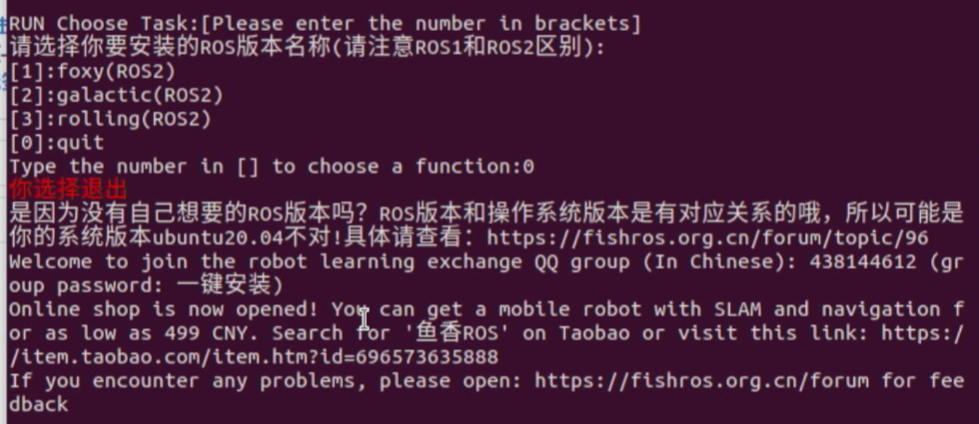
-
在Ubuntu 20.04环境下安装ROS 1 Noetic时遇到识别不到或安装问题,可能是由于多种原因导致的。以下是一些可能的解决步骤和建议:
一、检查Ubuntu的软件源设置
-
确保启用了所有必要的软件源:
- 打开“软件和更新”设置。
- 确保“Canonical支持的免费和开源软件(main)”、“社区维护的免费和开源软件(universe)”、“设备的专有驱动(restricted)”和“有版权和合法性问题的软件(multiverse)”这四个选项都被勾选。
-
选择合适的ROS安装源:
- ROS的安装源应与Ubuntu的版本相对应。Ubuntu 20.04应使用Noetic版本的ROS。
- 可以选择使用官方源或国内镜像源(如中科大、清华等),以提高下载速度。
二、配置ROS软件源和密钥
-
添加ROS软件源:
- 打开终端,使用类似以下命令添加ROS软件源(以清华源为例):
sudo sh -c '. /etc/lsb-release && echo "deb http://mirrors.tuna.tsinghua.edu.cn/ros/ubuntu/`lsb_release -cs` main" > /etc/apt/sources.list.d/ros-latest.list' - 注意替换为其他国内镜像源或官方源,根据具体情况而定。
- 打开终端,使用类似以下命令添加ROS软件源(以清华源为例):
-
添加密钥:
- 使用以下命令添加ROS的密钥:
sudo apt-key adv --keyserver 'hkp://keyserver.ubuntu.com:80' --recv-key C1CF6E31E6BADE8868B172B4F42ED6FBAB17C654
- 使用以下命令添加ROS的密钥:
三、更新软件源并安装ROS
-
更新软件源:
- 在终端中运行
sudo apt update以确保软件源是最新的。
- 在终端中运行
-
安装ROS:
- 使用以下命令安装ROS Noetic的桌面完整版:
sudo apt install ros-noetic-desktop-full - 如果遇到依赖问题,可以尝试使用
sudo apt-get install -f来修复依赖关系,或使用sudo aptitude install ros-noetic-desktop-full(如果已安装aptitude)来自动解决依赖冲突。
- 使用以下命令安装ROS Noetic的桌面完整版:
四、初始化rosdep和环境变量
-
初始化rosdep:
- 运行
sudo rosdep init和sudo rosdep update来初始化并更新rosdep。
- 运行
-
设置环境变量:
- 将ROS的系统环境设置脚本添加到终端程序的初始化脚本中:
echo "source /opt/ros/noetic/setup.bash" >> ~/.bashrc source ~/.bashrc
- 将ROS的系统环境设置脚本添加到终端程序的初始化脚本中:
五、测试ROS安装
-
启动ROS核心服务:
- 在一个终端中运行
roscore。
- 在一个终端中运行
-
运行小海龟仿真器:
- 在另一个终端中运行
rosrun turtlesim turtlesim_node。 - 在第三个终端中运行
rosrun turtlesim turtle_teleop_key,并使用方向键控制小海龟移动,以测试ROS是否安装成功。
- 在另一个终端中运行
六、其他注意事项
- 确保网络连接稳定:ROS的安装过程中需要下载大量文件,如果网络连接不稳定可能会导致安装失败。
- 检查硬件和软件兼容性:确保Ubuntu 20.04系统和其他相关硬件软件与ROS Noetic兼容。
- 查阅官方文档和社区支持:如果以上步骤无法解决问题,建议查阅ROS的官方文档或寻求社区支持。
通过以上步骤,你应该能够解决Ubuntu 20.04环境下安装ROS 1 Noetic时遇到的问题。如果问题仍然存在,可能需要更详细地检查错误日志或寻求专业帮助。
以上为生成回答,仅供参考~
-